Windows10系统之家 - 安全纯净无插件系统之家win10专业版下载安装
时间:2019-12-14 10:33:41 来源:Windows10之家 作者:huahua
我们在使用win10开机登录账户的时候,想要更改账户名,但有用户会遇到自己的登录账户无名字更改不了的问题,windows10系统改不了用户名怎么办?对于这种问题,可在设置中找到更改账户类型,在其中的选项中进行相应设置即可。
windows10系统改不了用户名怎么办
方法一
1、我们要把Administrator管理员账户改名,
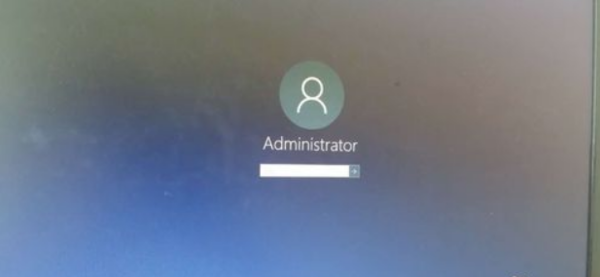
2、怎么修改呢,从开始菜单设置-账户里面进去是灰色的,这种方法根本没法改,
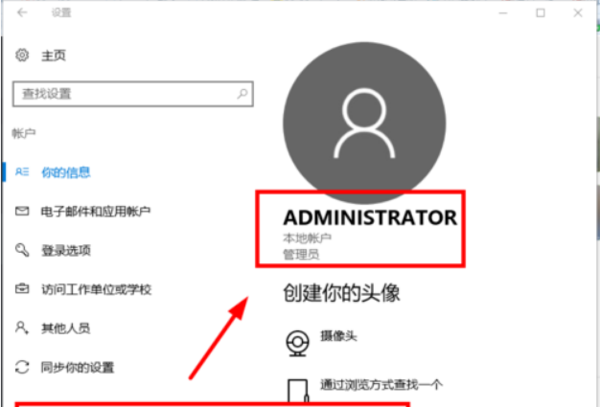
3、下面小编介绍一种终极方法,首先在开始菜单,右键,选择运行
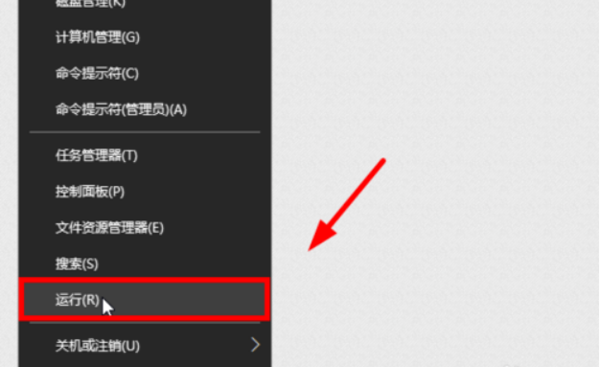
4、输入netplwiz回车,
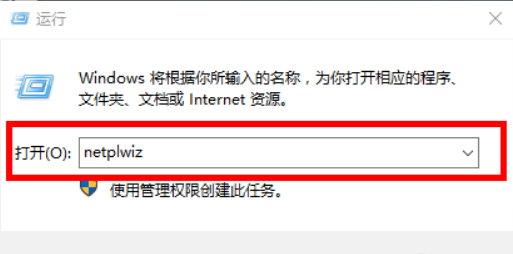
5、打开用户账户,双击Administrator

6、打开后如图
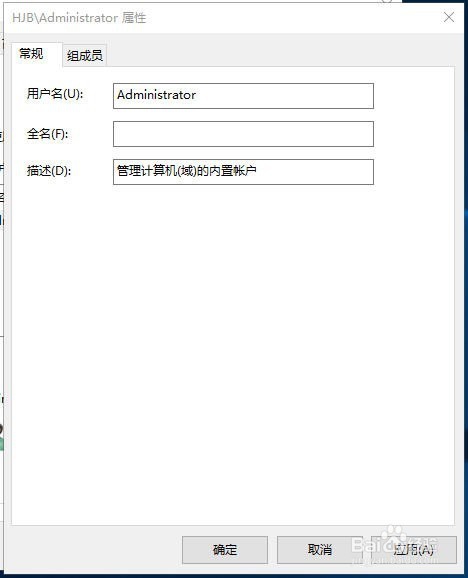
7、输入你想要改的名字
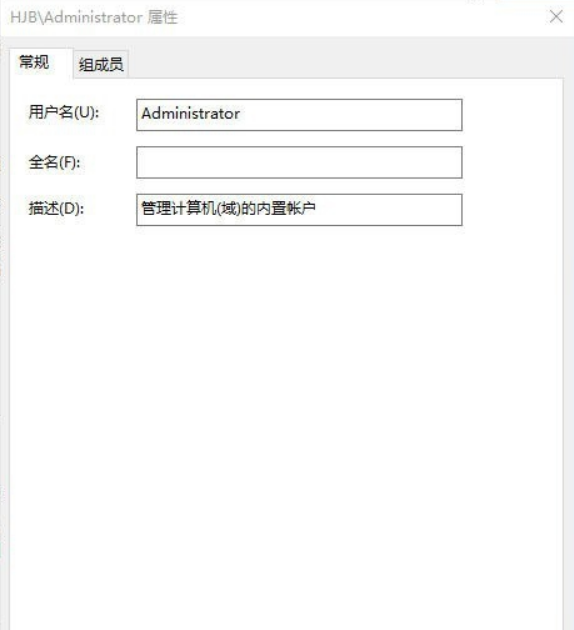
8、点击确定后,弹出警告,点击是,如图

9、注销后发现账户名就改过来了,如图
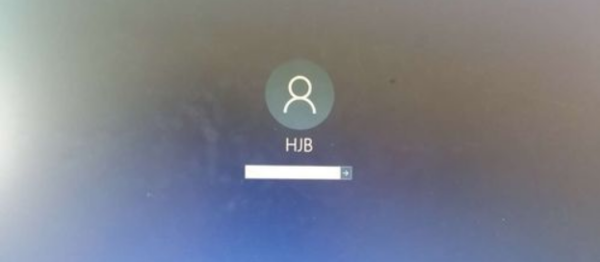
方法二
1.首先,打开win10电脑,在电脑上打开“控制面板”,点击打开。
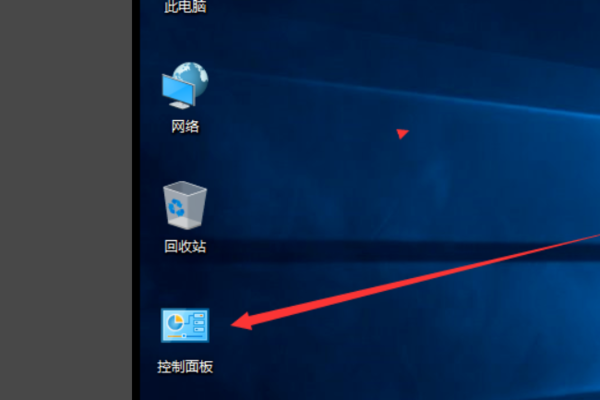
2.然后,在控制面板中点击“用户帐户”点击打开。
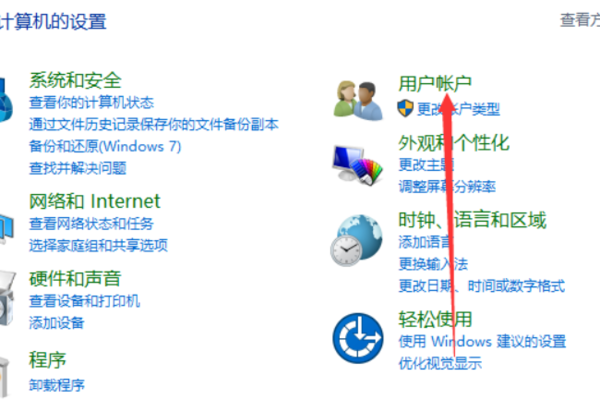
3.然后,在窗口中点击“更改帐户类型”,点击打开。
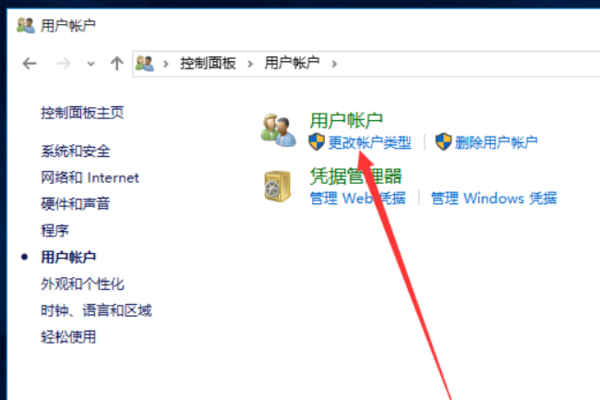
4.然后,点击窗口中的账户,点击当前的账户,点击打开。
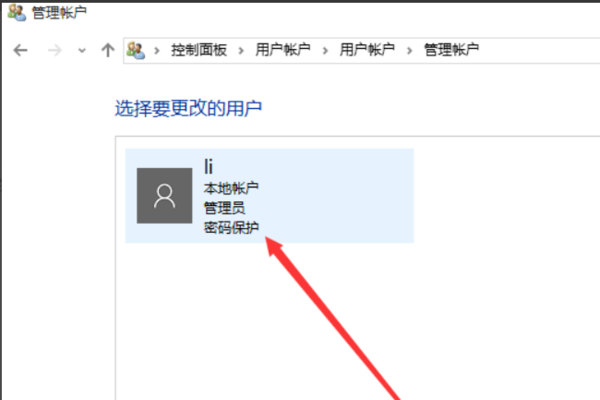
5.然后,在窗口中点击“更改帐户名称”,点击打开。
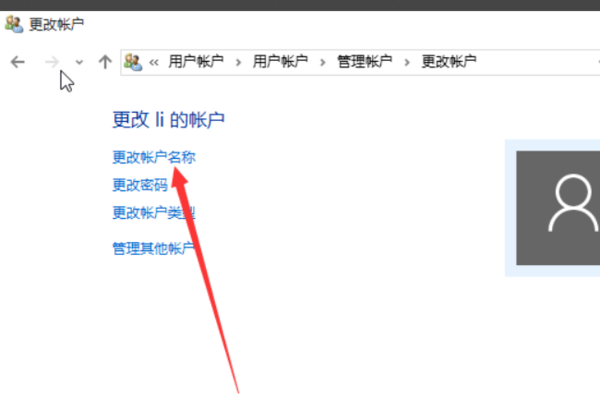
6.然后,在窗口中输入新的帐户名。
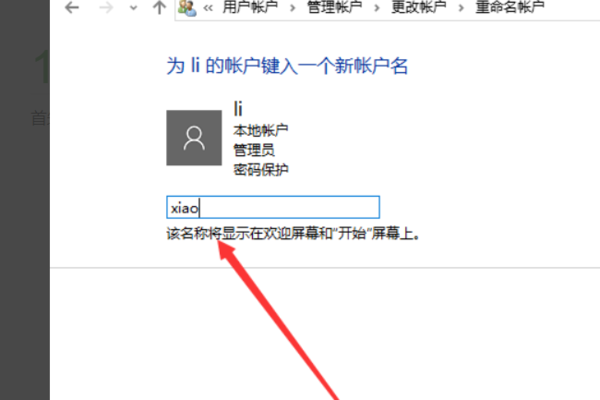
7.然后,点击“更改名称”,点击打开。
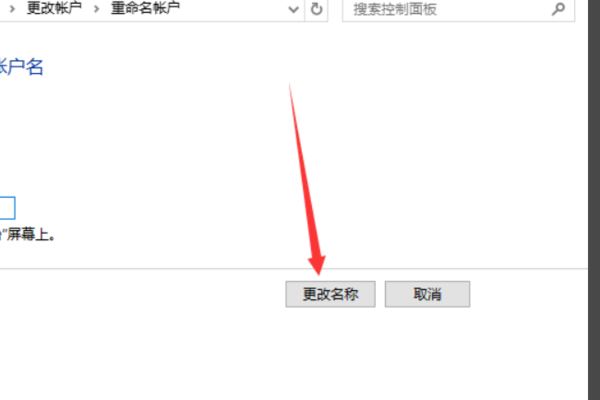
8.最后,即可看到,电脑win10的用户名已经更改,问题解决。
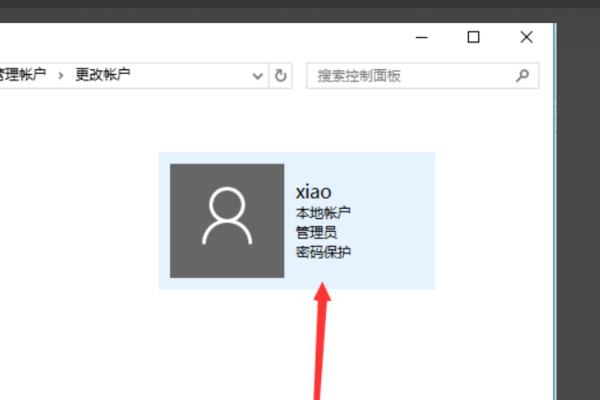
相关文章
热门教程
热门系统下载
热门资讯





























